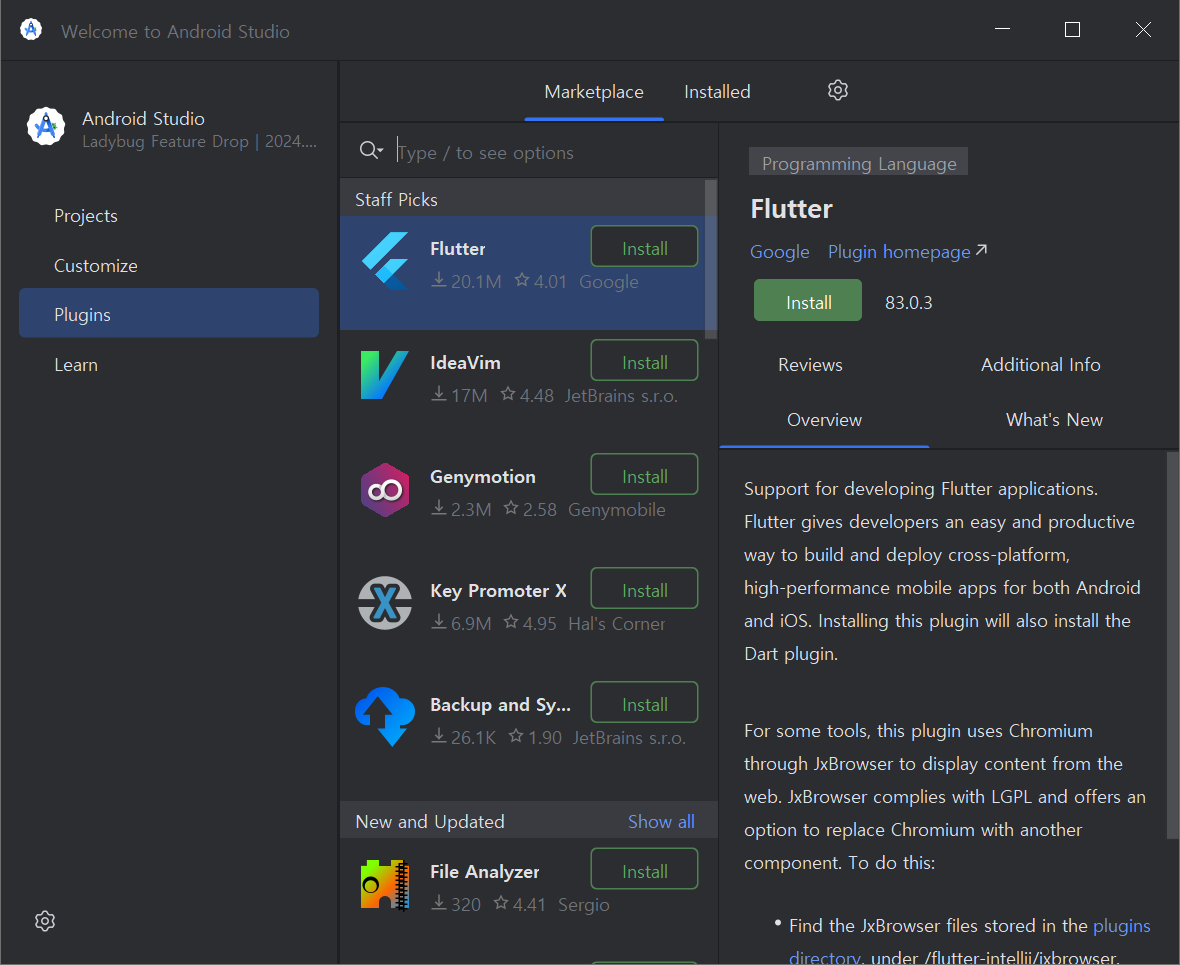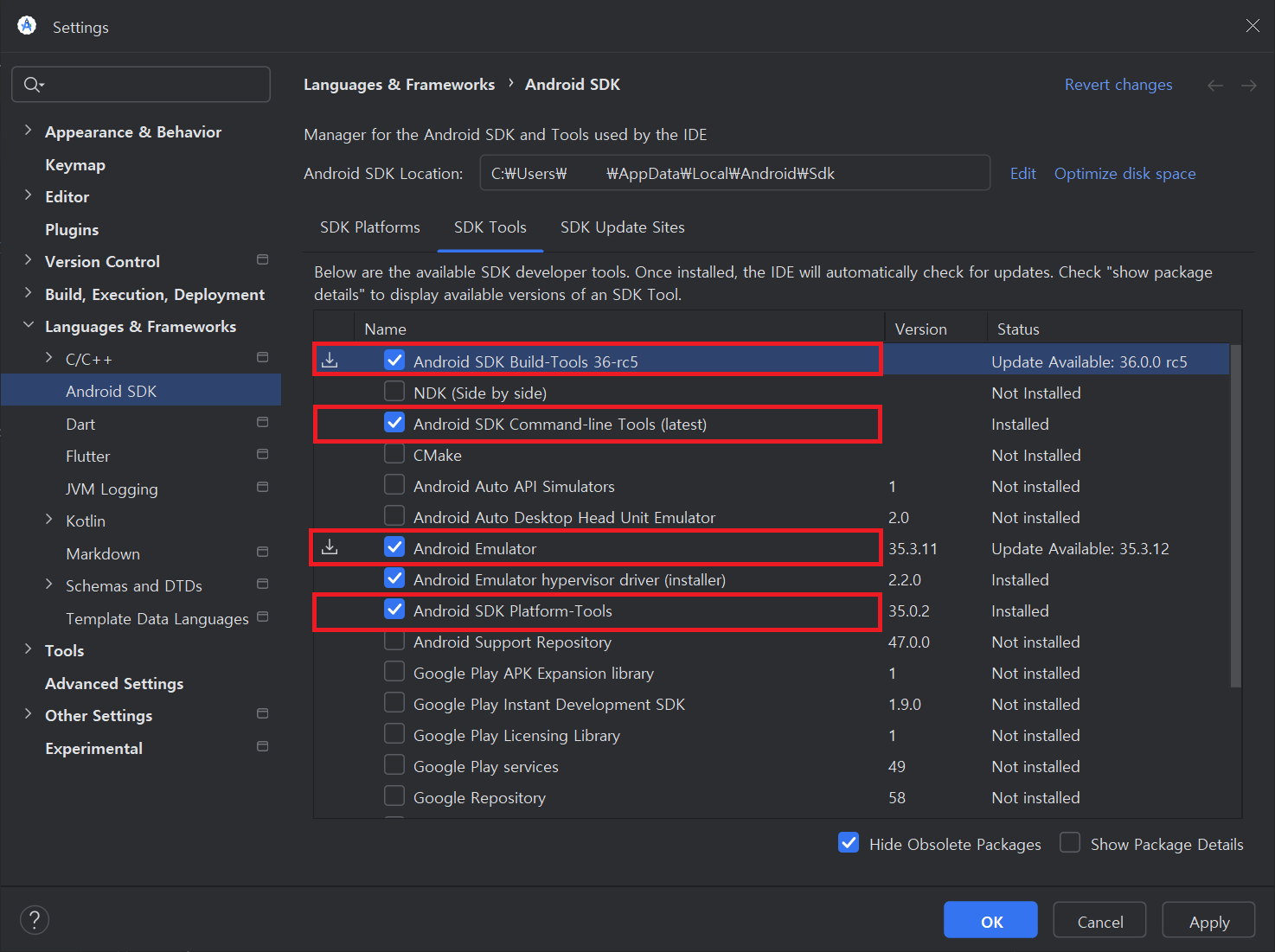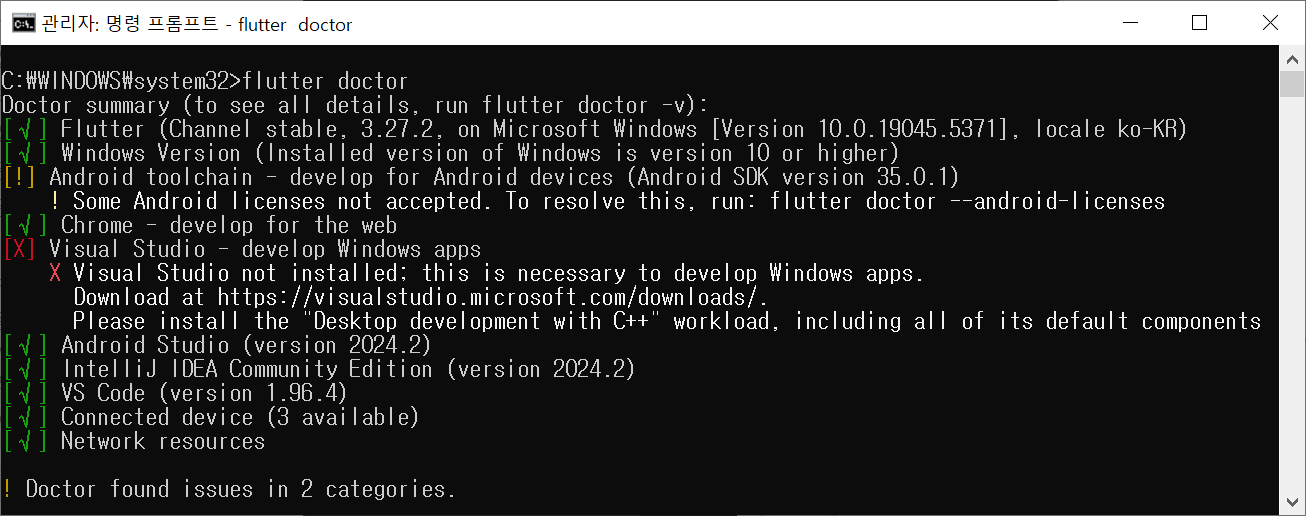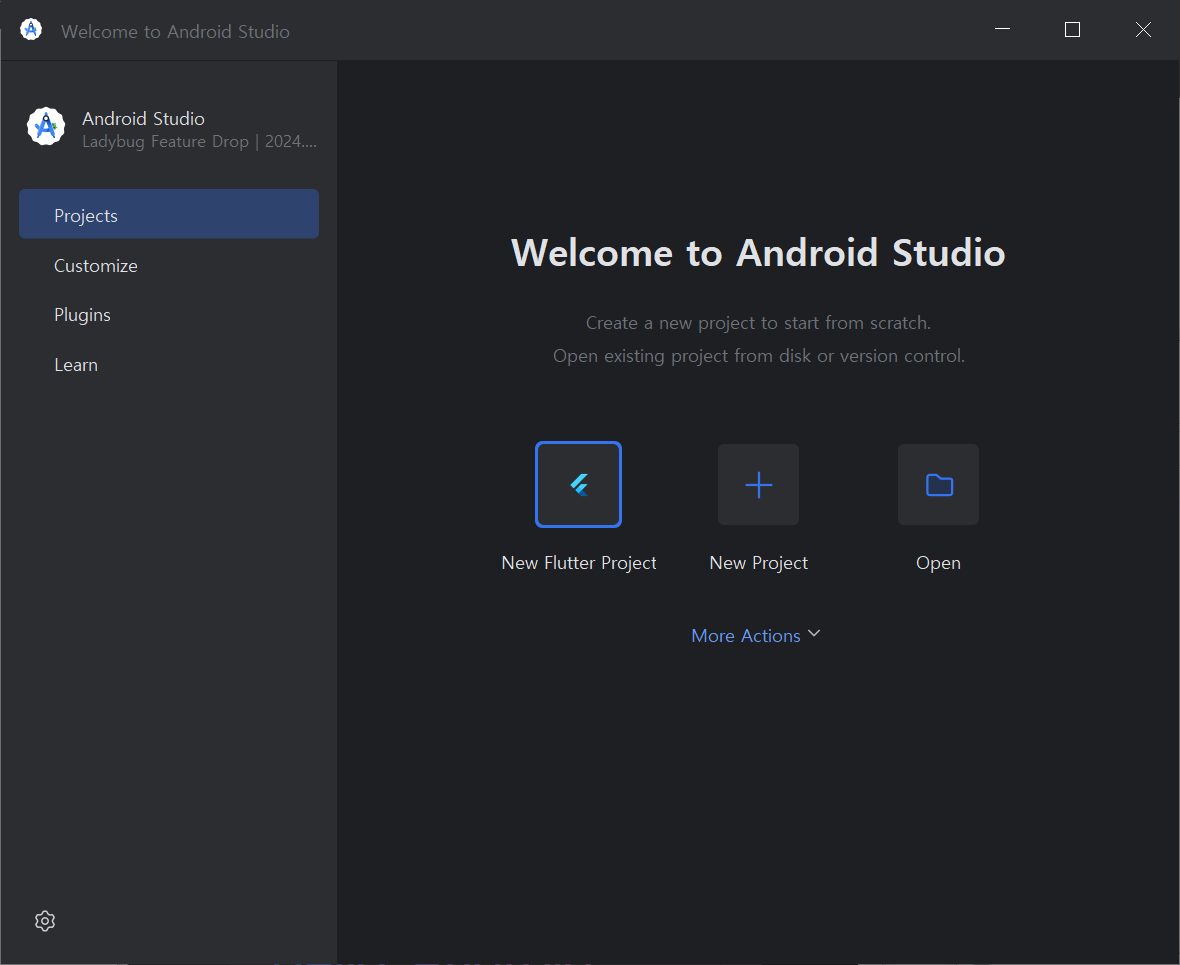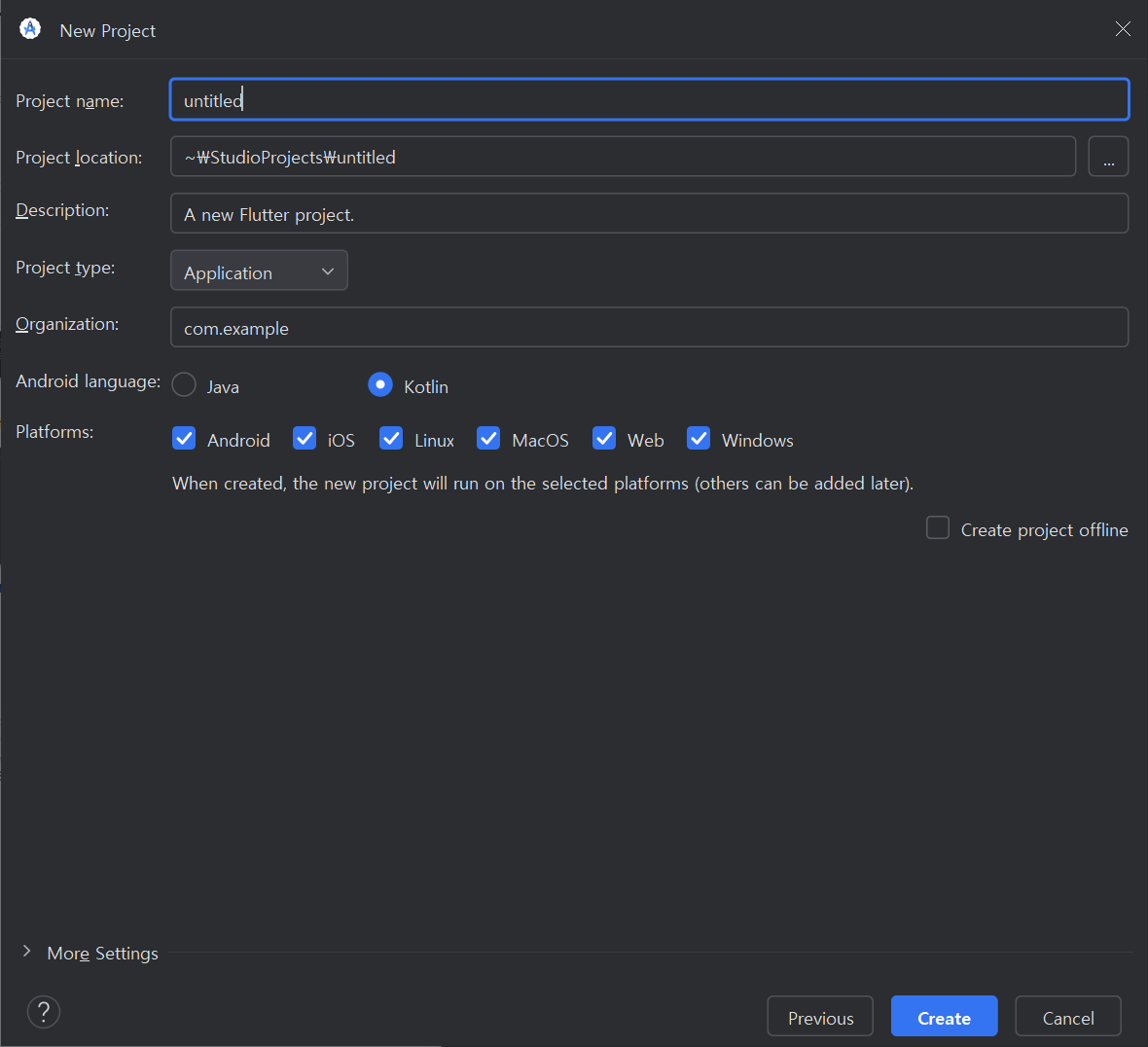1. Flutter SDK 설치
-
원하는 버전의 Flutter SDK를 다운로드한다.
-
다운로드한 파일을 원하는 위치에 압축 해제한다.
- 예:
C:\
- 예:
⚠️ SDK 위치 주의
- 특수문자, 한글, 공백이 포함된 경로 ❌
C:\Program Files경로 ❌
2. Android Studio 설치
-
위 링크에서 Android Studio를 다운로드하고 설치한다.
- Android Virtual Device 체크 (PC에서 가상의 안드로이드 폰을 이용하여 테스트)
-
설치가 완료된 후 Android Studio를 실행한다.
-
Setup Wizard가 뜨면 "Standard" 옵션을 선택하고, "Next" 버튼을 클릭한다.
3. Android Studio 세팅
Flutter 플러그인 설치
-
Plugins메뉴 >Flutter>Install을 선택한다. -
설치 후 IDE를 재시작한다.
SDK Manager 설정
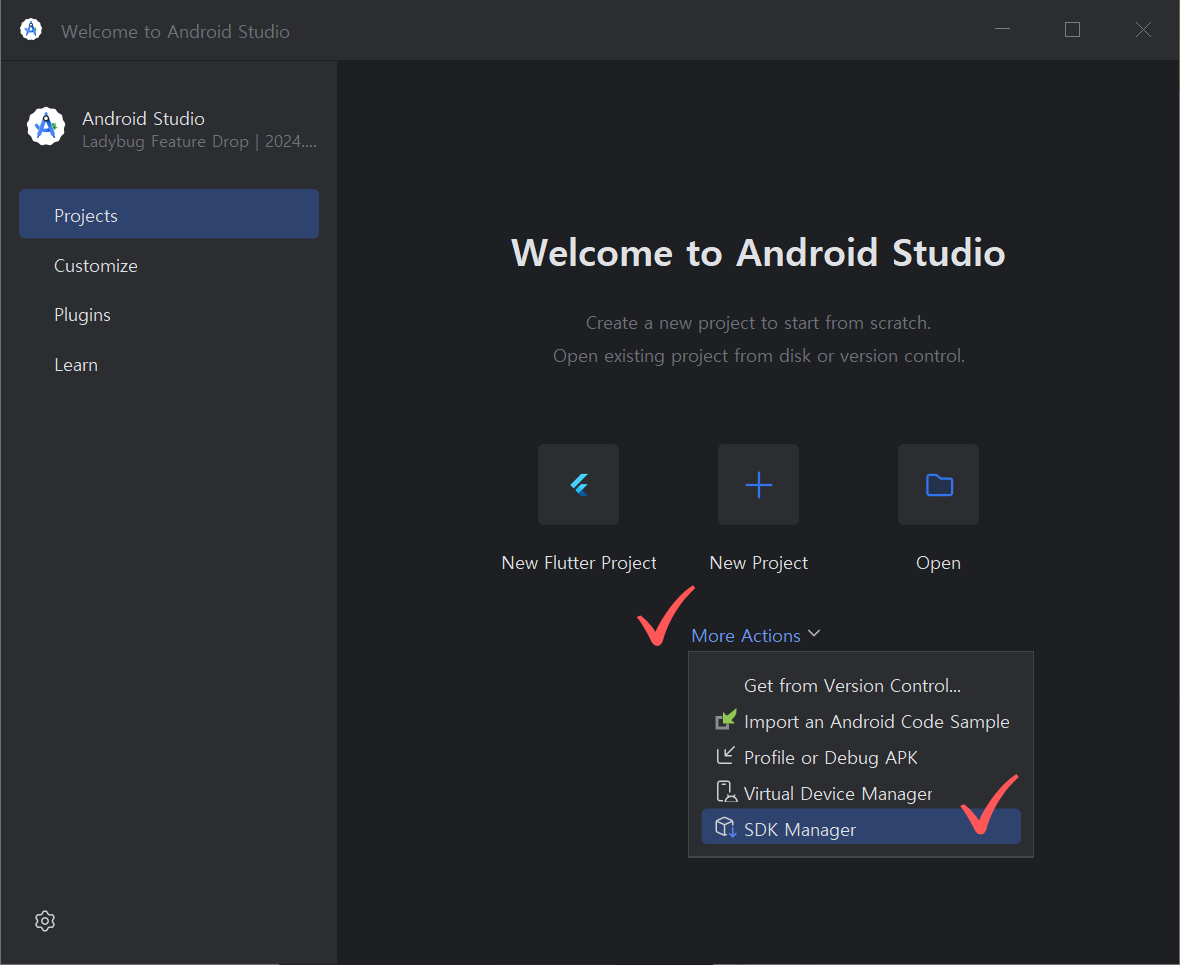
More Actions클릭 →SDK Manager를 선택한다.

-
SDK Tools탭에서Android SDK Command-line Tools를 체크하고Apply를 클릭한다. -
뜨는 창에서
OK→ 설치 후Finish -
이는 Visual Studio Code에서 작업할 경우의 기준이고, 안트로이드 스튜디오 사용 시 아래 항목을 설치한다.
⚠️ 안드로이드 스튜디오 사용 시 체크해야 하는 항목
- Android SDK Build-Tools (앱을 빌드하는 데 필요)
- Android SDK Command-line Tools (커멘드 라인에서 개발 관련 작업 수행)
- Android SDK Platform-Tools (디버깅 도구 포함)
- Android Emulator (가상 디바이스에서 앱을 실행하고 테스트)
4. 환경 변수 등록
-
시스템 환경 변수 편집을 열고,
-
환경 변수>시스템 변수에서 Path를 선택한 후편집을 클릭한다. -
새로 만들기를 선택하고, Flutter SDK의bin폴더 경로를 입력한다.- 예:
C:\flutter\bin
- 예:
5. 설치 확인
- 명령 프롬프트(관리자 권한)에서
flutter doctor명령을 입력한다.
- 체크 표시가 되지 않은 부분이 있다면 해당 항목을 설치한다.
Desktop development with C++
데스크탑 앱 개발에 필요한 툴로, 모바일 앱만 개발할 계획이라면 설치하지 않아도 된다.
-
Some Android Licenses not accepted라는 메시지가 뜨면 아래 명령어를 입력하여 라이센스를 승인한다.
flutter doctor --android-licensesy를 여러 번 눌러서 완료한다.
-
flutter doctor명령을 다시 입력하여 모든 설치가 완료되었는지 확인한다.
6. 새 Flutter 프로젝트 생성
-
Android Studio를 열고
Projects>New Flutter Project를 선택한다.- 진행 중인 프로젝트가 있다면, 상단 메뉴에서
File>New>New Flutter Project를 선택한다.
- 진행 중인 프로젝트가 있다면, 상단 메뉴에서
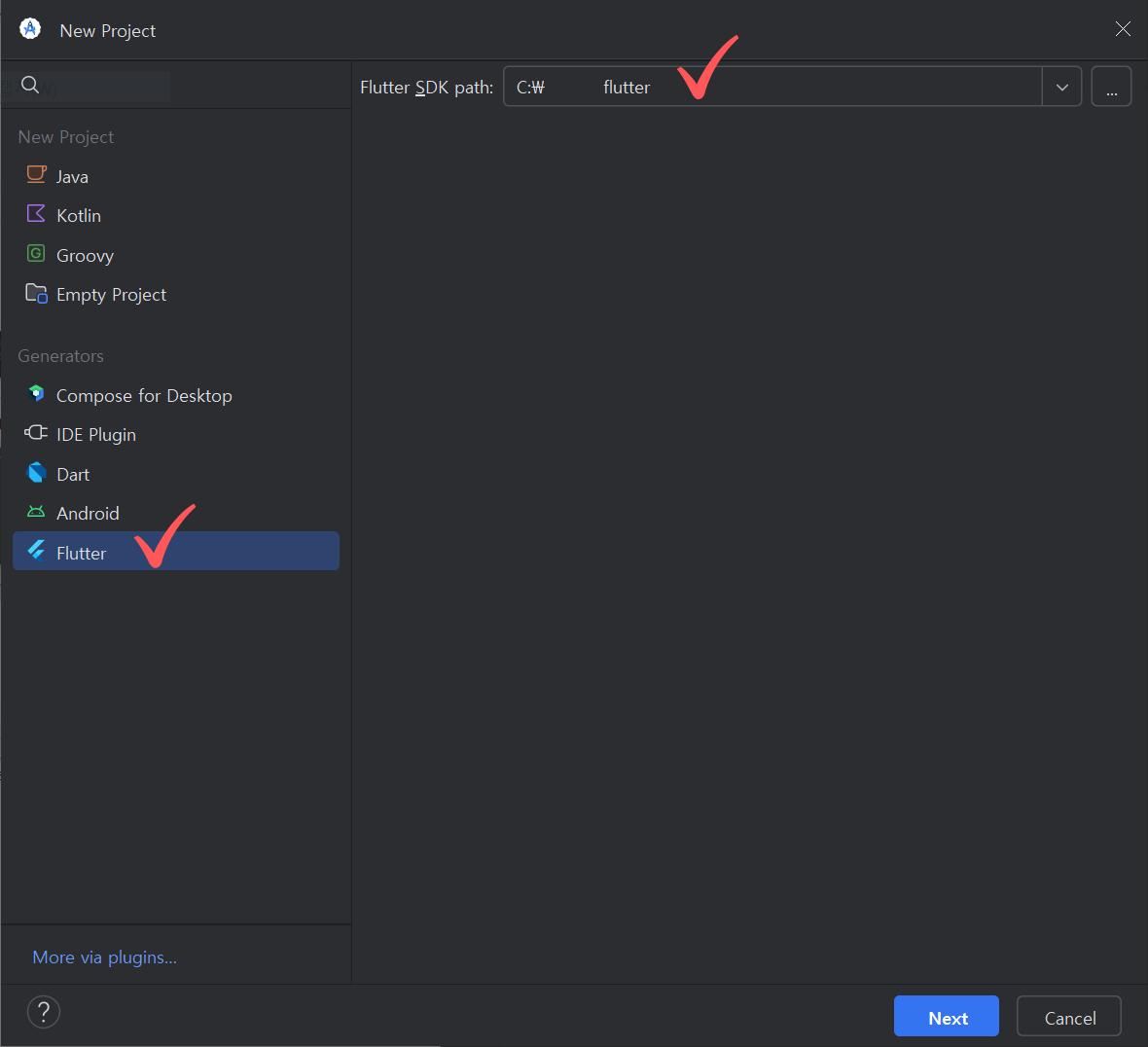
-
Flutter를 선택하고, 이전에 압축을 풀었던 Flutter SDK 경로를 입력한 후
Next를 클릭한다.- 예:
C:\flutter
- 예:
-
Project name: 프로젝트명
- 영어 소문자만 가능, 공백 대신 _ 사용 가능
- 프로젝트의 폴더 이름과 앱의 이름으로 사용된다.
-
Project location: 프로젝트가 저장될 폴더 위치
-
Description: 프로젝트에 대한 설명
-
Project type: 프로젝트 유형 선택
- Application: 기본적인 앱 구조와 필수 파일들이 자동으로 생성된다.
-
Organization: 회사 도메인명
- 참고로 현재 단계에서는 도메인이 중복되어도 문제가 없지만, 추후 앱 스토어에 등록할 계획이 있다면 도메인 중복 시 등록이 불가할 수 있으니 주의해야 한다.
-
Android langauge: Android에서 사용할 언어 선택
- 기본적으로 iOS는 Swift, Android는 Kotlin을 사용하도록 설정된다.
-
Platforms: 프로젝트에서 지원하는 플랫폼 선택
-
Create project offline:
- 참고로 이 옵션을 선택하면 인터넷 연결이 불안정한 환경에서도 프로젝트를 생성할 수 있다.
- 다만, Flutter 패키지가 인터넷에 의존할 수 있기 때문에 일부 기능이 제한될 수 있다.
-
정보를 입력한 후
Create를 클릭한다.- 프로젝트 폴더가 없으면 새로 생성된다.
7. 코드 작성
lib폴더 내의main.dart파일을 열어 코드를 작성한다.
8. Visual Studio Code에서 작업하기
-
좌측
Extension메뉴 (Ctrl + Shift + X) -
Flutter와 Dart 플러그인을 설치한다.
-
파일>폴더 열기(Ctrl + O)에서 방금 만든 프로젝트 폴더를 열어 작업을 시작한다.